MapGIS 6.7 图例板
- 格式:pdf
- 大小:306.88 KB
- 文档页数:2

一、如何将mapgis的图形插到word、excel、PowerPoint中首先点取mapgis菜单“其他拷贝”,接着打开word,点取“粘贴”。
Mapgis数据就复制到word文档里。
二、空心字格式使用空心字时,字体采用相应字体编号的负数。
如:-3表示黑体空心字。
三、合并区1、可以在屏幕上开一个窗口,系统就会将窗口内的所有区合并,合并后区的图形参数及属性与左键弹起时所在的区相同。
2、也可以先用菜单中的选择区功能将要合并的区拾取到,然后再使用合并区功能实现。
3、还可以先用光标单击一个区,然后按住CTRL键,在用光标单击相邻的区即可。
四、翻转图形在Mapgis中的其它下面整图变换中比例参数的X比例中输入法-1或Y 比例中输入-1l 后确定。
五、CAD转化为MAPGIS1.将CAD文件另存为2004/2000 DXF格式。
2.在MAPGIS主程序中选择“文件转换”。
3.输入中选择转入DXF文件,确定并复位4.保存点线文件(面无法转化)六、MAPGIS转化为CAD1.在MAPGIS主程序中选择“文件转换"。
2.分别装入点线文件,复位并全选。
3.输出中选择“部分图形方式输入DXF”全选并确定。
4.打开保存的DXF文件,用CAD复位显示图形,并改字体样式。
5.保存成CAD格式。
七、如何把JPG格式的转成MSI 格式图象处理………图象分析模块。
在里面点:文件……数据输入……转换数据类型(选JPG)………添加文件………转换转换后的格式为mapgis的msi影像文件!转换为MSI文件格式后再在输入编辑里,导入后矢量化。
八、在电脑里如何做剖面图,不用手画,而且精度更高l1、先把MAPGIS图生成JPG格式,在PHOTOSHOP中图像一图像太小一文挡大小中输入经过变化后的宽度和高度数字(根据剖面图的比例和JPG图的比例关系得出);然后按需要裁剪,以减少图形的所占内存;2、裁剪后旋转使剖面线处于水平位置;3、在MAPGIS中插入裁剪旋转后光栅文件,新建线和点文件,以剖面线为水平的X轴,而垂直X轴的线为Y轴,以剖面线起点的位置为坐标原点,以剖面线起点的高程为起始Y 轴刻度,在X和Y轴上标上相对应比例尺的刻度。
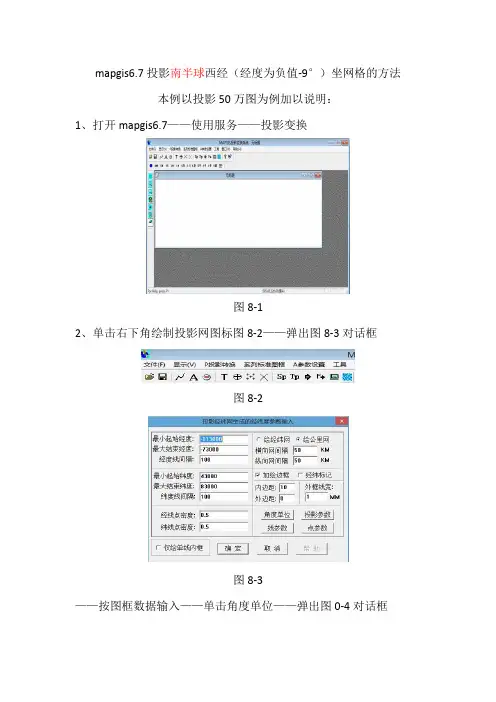
mapgis6.7投影南半球西经(经度为负值-9°)坐网格的方法
本例以投影50万图为例加以说明:
1、打开mapgis6.7——使用服务——投影变换
图8-1
2、单击右下角绘制投影网图标图8-2——弹出图8-3对话框
图8-2
图8-3
——按图框数据输入——单击角度单位——弹出图0-4对话框
图8-4
——按图框数据输入——单击投影参数——弹出图0-5对话框——按图输入单击确定
图8-5
在图廓上画标尺刻度和网格线上标主刻度线前打勾——按图输入主次间隔度数(主间隔为次间隔的整数倍)——选择直线比例尺样式——1:50万和图名(投影代号可以在mapgis6.7帮助中查到)。
图8-6
图8-7
——单击确定——这是会出现一个小表不停的转动(一般准动3-5秒就结束了,时间太长说明生成有问题),图8-8为最后生成图框。
2014-1-7。
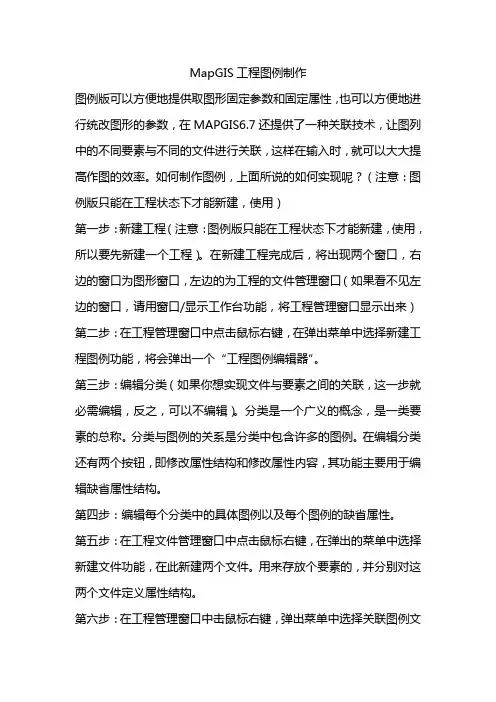
MapGIS工程图例制作图例版可以方便地提供取图形固定参数和固定属性,也可以方便地进行统改图形的参数,在MAPGIS6.7还提供了一种关联技术,让图列中的不同要素与不同的文件进行关联,这样在输入时,就可以大大提高作图的效率。
如何制作图例,上面所说的如何实现呢?(注意:图例版只能在工程状态下才能新建,使用)第一步:新建工程(注意:图例版只能在工程状态下才能新建,使用,所以要先新建一个工程)。
在新建工程完成后,将出现两个窗口,右边的窗口为图形窗口,左边的为工程的文件管理窗口(如果看不见左边的窗口,请用窗口/显示工作台功能,将工程管理窗口显示出来)第二步:在工程管理窗口中点击鼠标右键,在弹出菜单中选择新建工程图例功能,将会弹出一个“工程图例编辑器”。
第三步:编辑分类(如果你想实现文件与要素之间的关联,这一步就必需编辑,反之,可以不编辑)。
分类是一个广义的概念,是一类要素的总称。
分类与图例的关系是分类中包含许多的图例。
在编辑分类还有两个按钮,即修改属性结构和修改属性内容,其功能主要用于编辑缺省属性结构。
第四步:编辑每个分类中的具体图例以及每个图例的缺省属性。
第五步:在工程文件管理窗口中点击鼠标右键,在弹出的菜单中选择新建文件功能,在此新建两个文件。
用来存放个要素的,并分别对这两个文件定义属性结构。
第六步:在工程管理窗口中击鼠标右键,弹出菜单中选择关联图例文件功能。
弹出一个对话框,选择一个图例文件。
第七步:进行文件与分类的关联。
双击每一个文件后的说明位置,弹出一个对话框,在分类码处输入一个分类码,每个文件都要与某一个分类码进行关联。
第八步:在工程管理窗口中点击鼠标右键,弹出菜单中选择打开图例版功能。
下面就可以使用了。
到此,关于图例的定义和使用就结束了。
还有一些其它使用比如统改属性,统改参数等.MapGIS问题:如何创建和使用工程图例MapGIS应用 2009-12-20 18:24:33 阅读278 评论1 字号:大中小订阅①首先打开工程文件。

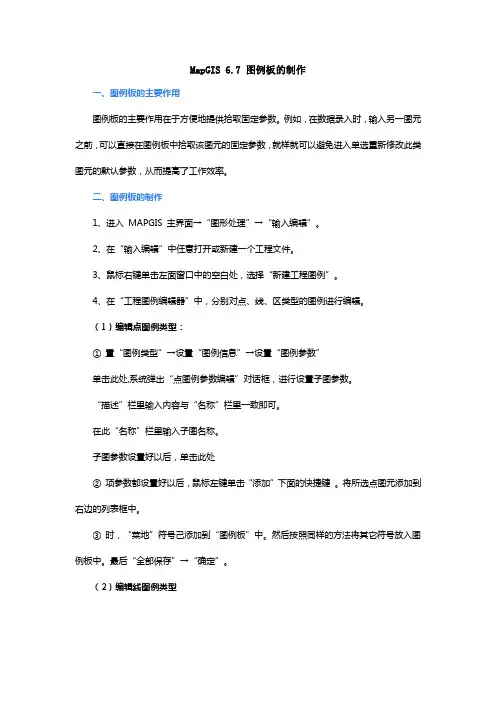
MapGIS 6.7 图例板的制作一、图例板的主要作用图例板的主要作用在于方便地提供拾取固定参数。
例如,在数据录入时,输入另一图元之前,可以直接在图例板中拾取该图元的固定参数,就样就可以避免进入单选重新修改此类图元的默认参数,从而提高了工作效率。
二、图例板的制作1、进入MAPGIS 主界面→“图形处理”→“输入编辑”。
2、在“输入编辑”中任意打开或新建一个工程文件。
3、鼠标右键单击左面窗口中的空白处,选择“新建工程图例”。
4、在“工程图例编辑器”中,分别对点、线、区类型的图例进行编辑。
(1)编辑点图例类型:①置“图例类型”→设置“图例信息”→设置“图例参数”单击此处,系统弹出“点图例参数编辑”对话框,进行设置子图参数。
“描述”栏里输入内容与“名称”栏里一致即可。
在此“名称”栏里输入子图名称。
子图参数设置好以后,单击此处②项参数都设置好以后,鼠标左键单击“添加”下面的快捷键。
将所选点图元添加到右边的列表框中。
③时,“菜地”符号己添加到“图例板”中。
然后按照同样的方法将其它符号放入图例板中。
最后“全部保存”→“确定”。
(2)编辑线图例类型“线图例”、“区图例”的编辑与“点图例的编辑”基本相似,我在这里不做具体介绍。
如有需要可参照“点图例的编辑”流程。
也可参照下列图片。
线型参数设置好以后,单击此处单击此处,系统弹出“线图例参数编辑”对话框,进行设置线型参数。
“描述”栏里输入内容与“名称”栏里一致即可。
在此“名称”栏里输入线型名称。
单击“全部保存”时,系统会弹出此对话框。
以提示我们保存“图例板”并起名5、所有点、线、区类型的图例编辑完毕后→全部保存→确定。
“确定”后,系统退出“工程图例编辑”返回到“输入编辑”状态。
鼠标右键单击左面窗口中的空白处,选择“关联图例文件”。
6、点击“修改图例文件”→选择图例文件(选择刚才所做“图例板”)→打开。
选择此图例文件。
7、鼠标右键单击左面窗口中的空白处,在弹出的菜单中选择“打开图例板”。
![MapGIS6.7的地图入库、接边及数据的拓扑处理[详细讲解]](https://uimg.taocdn.com/0abf8ec2b04e852458fb770bf78a6529647d35d5.webp)
实验二MapGIS的地图入库、接边及数据的拓扑处理一、实验目的(1)掌握地图入库、接边的基本方法;(2)掌握拓扑错误检查、错误修改、拓扑成区的基本方法;(3)了解MapGIS软件的数据编辑处理。
二、实验内容若上次实验中图像的分层矢量化未完成,请继续完成;本次实验首先要有H-48-74-(29)和H-48-74-(30)栅格图像的矢量化内容。
(1)地图入库及接边处理;(2)数据的拓扑处理。
三、实验步骤(一)地图入库、接边地图的入库、接连操作步骤如下:1.选择MapGIS主菜单中的“库管理”中的“地图库管理”,进入图库管理子系统。
2.设置系统环境。
将工作目录设置为上次实验所建的文件夹:“姓名学号\矢量文件”。
3.新建图库:选择“文件”菜单中的“新建图库”。
选择“等经纬梯形分幅”。
点“下一步”,点击红线所示区域设置图库投影参数。
设置投影参数的界面,以及各参数的具体设置如下图:设置完成后按“确定”键,返回“等经纬梯形分幅图库索引生成参数设置页”,按图中所示输入起点的经纬坐标、设经向图幅数为2,比例尺为1:1万。
设置好后,按“完成”按钮,新建图库完成。
如下图所示:4.图幅数据入库:选择“图幅管理”工作间中的“图库层类管理器”。
选择上图中的“新建”按纽,弹出如下对话框:先选择“层类数据类型”为“线元数据”,再选择“层类路径及属性结构提取”,指定要入库图层的路径,这里选择xzjx7429.wl所在的路径。
选择“xzjx7429.wl”文件。
确定图层所在路径及选择文件后,界面如下,并将“层类名称”设为XZJX,点“确定”用同样的方法,再新建XZDW,DL TB层,效果图如下:按“确认”确认后,再选择“图幅管理”菜单中的“图幅批量入库”命令。
弹出如下窗口:选中一个任意一个图层后,选择“确定”,将把所有图层层文件批量录入到地图库。
5.图库数据接边选择“接边处理”菜单中的“设置当前图库接边参数”,设置当前图库的接边参数。

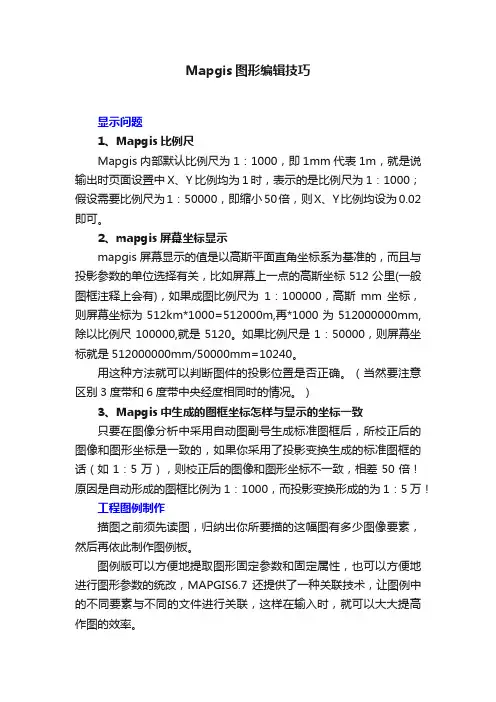
Mapgis图形编辑技巧显示问题1、Mapgis比例尺Mapgis内部默认比例尺为1:1000,即1mm代表1m,就是说输出时页面设置中X、Y比例均为1时,表示的是比例尺为1:1000;假设需要比例尺为1:50000,即缩小50倍,则X、Y比例均设为0.02即可。
2、mapgis屏幕坐标显示mapgis屏幕显示的值是以高斯平面直角坐标系为基准的,而且与投影参数的单位选择有关,比如屏幕上一点的高斯坐标512公里(一般图框注释上会有),如果成图比例尺为1:100000,高斯mm坐标,则屏幕坐标为512km*1000=512000m,再*1000为512000000mm,除以比例尺100000,就是5120。
如果比例尺是1:50000,则屏幕坐标就是512000000mm/50000mm=10240。
用这种方法就可以判断图件的投影位置是否正确。
(当然要注意区别3度带和6度带中央经度相同时的情况。
)3、Mapgis中生成的图框坐标怎样与显示的坐标一致只要在图像分析中采用自动图副号生成标准图框后,所校正后的图像和图形坐标是一致的,如果你采用了投影变换生成的标准图框的话(如1:5万),则校正后的图像和图形坐标不一致,相差50倍!原因是自动形成的图框比例为1:1000,而投影变换形成的为1:5万!工程图例制作描图之前须先读图,归纳出你所要描的这幅图有多少图像要素,然后再依此制作图例板。
图例版可以方便地提取图形固定参数和固定属性,也可以方便地进行图形参数的统改,MAPGIS6.7还提供了一种关联技术,让图例中的不同要素与不同的文件进行关联,这样在输入时,就可以大大提高作图的效率。
第一步:新建工程(注意,图例版只能在工程状态下才能新建、使用)。
在新建工程完成后,将出现两个窗口,右边的窗口为图形窗口,左边的为工程的文件管理窗口(如果看不见左边的窗口,请用窗口/显示工作台功能,将工程管理窗口显示出来)第二步:在工程管理窗口中点击鼠标右键,在弹出菜单中选择新建工程图例功能,将会弹出一个“工程图例编辑器”。
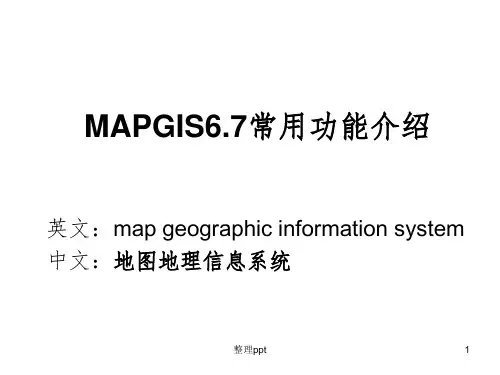

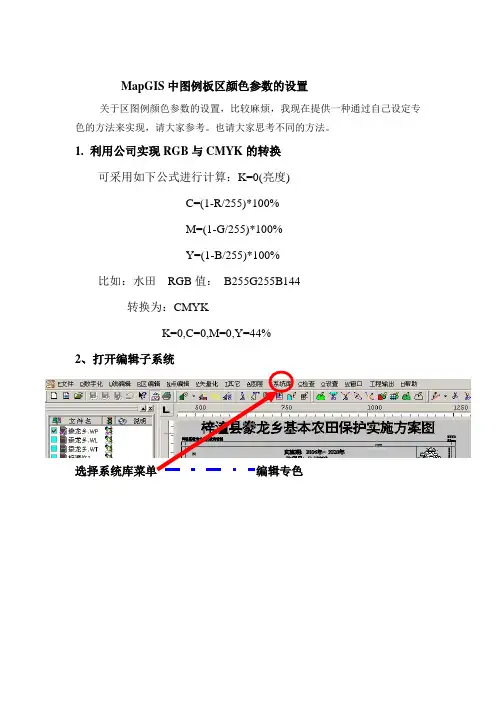
第四章文件转换用户编辑生成这些表文件并将其放在系统库目录下,系统成批或单个文件转换时都会按这个表文件的对应情况来自动进行转换。
转换步骤如下:第一步:将AUTOCAD的dwg格式,转换为AUTOCAD的数据交换格式DXF,最好选择R12版本;转换DXF文件时,不要对原图的块(符号)作爆破处理,并且注意到原图是否有样条曲线,如果有最好作爆破处理;第二步:将系统库目录设为..\suvslib,并将..\slib目录下的上述四个对照表文件拷贝至系统库目录..\suvslib下;第三步:对系统库目录..\suvslib下这四个对照表文件进行编辑,可直接用windows写字板或记事本方式打开,需要注意的是,对照表中mapgis编码是在“数字侧图”系统中查到的,并且要区分对照表的大小写。
下面列举如何对这四个对照表进行编辑——符号对照表(arc_map.pnt):AUTOCAD(块名)MAPGIS(编码)W-L9431718A951152619531…………线型对照表(arc_map.lin):AUTOCAD(线型)MAPGIS(编码)CONTINUOUS2110DASH11402DASH44320DOT11403………..颜色对照表(cad_map.clr):MAPGIS(颜色号)AUTOCAD(颜色号)11024426173…………层对照表(cad_map.tab):MAPGIS(图层号)AUTOCAD(图层名)00112335……….第四章文件转换第四步:进入“文件转换”模块,选择“输入”按钮,点击“装入DXF”,将需要转换的AUTOCAD文件装入到系统中,此时,系统会提示“选择不转出的层”,选择后确定,则系统会按照我们已经设定好的对照关系开始转换;第五步:在窗口中点击右键选择“复位窗口”,则系统会弹出如下对话框以便于我们对需要文件的选择:选择“确定”后,我们就可以在窗口中看到转换后的结果文件图了,别忘了对转换后的结果文件进行存档。
地图库– MAPGIS 6.7演示数据:H50E001001、H50E001002、H50E002001、H50E002002标准图框,西安80椭球,有wt与wl文件,按类型分目录Pt与Line存放。
准备将系统目录设置为地图库文件所在总目录,例如这里设为C:\DBS,DBS下面为Pt与Line,数据组织方式如下:DBS\Pt\ H50E001001.wt、H50E001002.wt、H50E002001.wt、H50E002002.wtDBS\Line\ H50E001001.wl、H50E001002.wl、H50E002001.wl、H50E002002.wl注:可以根据地图库分层类的需求,将入库数据按照层类分目录存放,也可将所有数据存放在同一目录下,但对不同层类数据应能容易区别,例如文件带有与层类相关前缀,这可在图幅批量入库时通过指定层类对应的“层类文件名标志”以保证入库时能准确关联对应层类,例如:DBS\Pt-1-1.wt、Pt-1-2.wt、Pt-2-1.wt、Pt-2-2.wt、Line-1-1.wl、Line-1-2.wl、Line-2-1.wl、Line-2-2.wl创建地图库及数据入库操作步骤:第一步–新建图库:在“库管理”->“地图库管理”下,选择“文件”->“新建图库”。
第二步–选择分幅方式:这里选择“等经纬梯形分幅”,单击“下一步”。
注:选择“不定形的任意分幅”,则设置图幅时需引入图库分幅索引区,用于确定各图幅范围。
第三步–设置图幅参数:选择“原图比例尺”为1:5万;单击“图库数据投影参数设置”按钮,设置坐标系与待入库数据相同;图幅起点经纬度为H50E002001左下角地理坐标(1140000,314000),图幅数2×2;单击“完成”即生成新地图库,添加到图框管理子系统中。
第四步:选择“图幅管理”菜单->“图库层类管理器”。
第五步–新建层类:单击“新建”按钮;在打开的对话框中,选择层类数据类型,这里先选择点元数据,单击“层类路径及属性结构提取...”按钮,选择Pt目录下的任一wt文件,设置层类名,单击“确认”完成新建;继续创建其他层类,完成后单击“确定”按钮。
M A P G I S6.7-图像校正操作指南17.8 镶嵌融合镶嵌融合是图像处理中一个重要的组成部分,利用该功能可以完成影像几何校正,影像镶嵌等实用操作。
17.8.1 重要概念1.两类文件。
在图像镶嵌配准部分有两类文件:校正文件:指需要进行几何校正和坐标参照处理的文件。
参照文件:是指在对校正文件进行处理时作为标准的文件。
2.控制点在图像镶嵌配准部分,控制点信息是主要处理对象,用户通过编辑校正文件中的控制点信息,从而完成其它各项功能。
3.两种控制点编辑方式MSIPROC 系统支持两种控制点编辑方式:图像-图形-控制点列表显示模式和图像-编辑-控制点列表显示模式。
1).图像-图形-控制点列表显示模式。
在图像-图形-控制点列表显示模式中有三个窗口显示在屏幕中;左上角的窗口是校正文件显示窗口,右上角的窗口是参照文件显示窗口,下边的窗口是控制点列表显示窗口。
见图17-8-1:图17-8-1 图像-图形-控制点列表显示模式2).图像-编辑-控制点列表显示模式。
图像-编辑-控制点列表显示模式中有两个窗口显示在屏幕中;上面的窗口是校正文件显示窗口,下面的窗口是控制点列表显示窗口。
见图17-8-2:图17-8-2 图像-编辑-控制点列表显示模式校正文件局部放大显示窗口和参照控制点输入编辑窗口在系统工作过程中会弹出。
4.当前控制点在MSIPROC 系统中,对控制点的编辑是对当前控制点进行操作的。
在控制点浏览状态下,当前控制点在校正文件的显示窗口和参照文件的显示窗口中是以红色表示。
在控制点列表显示窗口是以加亮的水平条显示。
5.控制点个数与校正多项式次数在MSIPROC 系统中,几何校正的模型采用了多项式拟合法,系统支持一阶到五阶的多项式几何校正变换。
不同阶的多项式几何校正变换最少控制点数在理论上为:一阶多项式几何校正(理论最小值): 3 个控制点;二阶多项式几何校正(理论最小值): 6 个控制点;三阶多项式几何校正(理论最小值): 10 个控制点;四阶多项式几何校正(理论最小值): 15 个控制点;五阶多项式几何校正(理论最小值): 21 个控制点;为了保证较高的校正精度,实际选择的控制点至少为理论数的3 倍,即:一阶多项式几何校正(推荐最小值): 9 个控制点;二阶多项式几何校正(推荐最小值): 18 个控制点;三阶多项式几何校正(推荐最小值): 30 个控制点;四阶多项式几何校正(推荐最小值): 45 个控制点;五阶多项式几何校正(推荐最小值): 63 个控制点;6.编辑显示窗口在MSIPROC 系统中,有六种编辑显示窗口,分别为:校正文件显示窗口、参照文件显示窗口、控制点列表显示窗口、参照控制点输入编辑窗口、校正文件局部放大显示窗口和参照文件局部放大显示窗口。
MAPGIS67操作技巧汇总MAPGIS6x平台31、输入编辑模块中,新建工程背景为黑色?32、把“公路”错画到“河流层”里,如何将它改到“公路”层?33、在MAPGIS中,如何同时输出三幅图?34、如何将矢量化后的图形文件上载到SQL Server数据库中?35、用户提供了线文件,在输入编辑中打开,却看不到,会有那些原因?36、如何将*wb格式的数据导入到Excel或Access中去?47、将图形文件的属性导入的Excel或Access表中与此类似48、镶嵌融合的过程应有这样几种认识49、误差校正中,选择采集文件时,为什么一个是点文件(方里网wt),一个则是线文件(标准wl)?410、USB狗的安装使用问题411、如何在wb表中装入图片?512、MAPGIS多用户版与MAPGIS网络版有何区别?513、MAPGIS数据转成AutoCAD数据?514、点、线、面工程数据,在输入编辑模块中,工程输入,看不到数据?615、AutoCAD数据转入MAPGIS616、MAPGIS中的大地坐标系解释617、为什么有些笔记本电脑无法使用MAPGIS软件狗?618、工程图例中的分类码和编码的用法619、图元参数中的“透明”是什么意思?620、完成自动节点平差后,为什么图形变化较大?721、为什么扫描的光栅文件,在编辑系统中打开时会提示内存不足或者不能正确显?722、做子图时为什么总是存不到子图库中?723、为什么打开线型库或子图库时,库中图元若隐若现?724、如何将MAPGIS的图形插入到word中?725、打印光栅文件时应该选用哪个打印机?726、如何使用TrueType字库输出PS或EPS文件?727、图形打印输出后为什么图形会放大?828、使用“WINDOWS打印”时为什么会有图元丢失?829、出现飞点怎么办?830、超大图形如何自动分幅打印图形?831、能否将图形形转为图像?832、为什么在输出PS或EPS时总是出现“打不开文件aiheadPs”提示?833、怎么发专色胶片?834、为什么HP500不能打印光栅文件?835、在输出模块中,对文件进行输出处理时,常会提示“非法操作”或“某图元出错”的信息。
MapGIS 6.7图例板的制作
一、图例板的主要作用
图例板的主要作用在于方便地提供拾取固定参数。
例如,在数据录入时,输入另一图元之前,可以直接在图例板中拾取该图元的固定参数,就样就可以避免进入单选重新修改此类图元的默认参数,从而提高了工作效率。
二、图例板的制作
1、进入MAPGIS主界面→“图形处理”→“输入编辑”。
2、在“输入编辑”中任意打开或新建一个工程文件。
3、鼠标右键单击左面窗口中的空白处,选择“新建工程图例”。
4、在“工程图例编辑器”中,分别对点、线、区类型的图例进行编辑。
(1)编辑点图例类型:
①置“图例类型”→设置“图例信息”→设置“图例参数”
单击此处,系统弹出“点图例参数编辑”对话框,进行设置子图参数。
“描述”栏里输入内容与“名称”栏里一致即可。
在此“名称”栏里输入子图名称。
子图参数设置好以后,单击此处
②项参数都设置好以后,鼠标左键单击“添加”下面的快捷键。
将所选点图元添加到右边的列表框中。
③时,“菜地”符号己添加到“图例板”中。
然后按照同样的方法将其它符号放入图例板中。
最后“全部保存”→“确定”。
(2)编辑线图例类型
“线图例”、“区图例”的编辑与“点图例的编辑”基本相似,我在这里不做具体介绍。
如有需要可参照“点图例的编辑”流程。
也可参照下列图片。
线型参数设置好以后,单击此处
单击此处,系统弹出“线图例参数编辑”对话框,进行设置线型参数。
“描述”栏里输入内容与“名称”栏里一致即可。
在此“名称”栏里输入线型名称。
单击“全部保存”时,系统会弹出此对话框。
以提示我们保存“图例板”并起名
5、所有点、线、区类型的图例编辑完毕后→全部保存→确定。
“确定”后,系统退出“工程图例编辑”返回到“输入编辑”状态。
鼠标右键单击左面窗口中的空白处,选择“关联图例文件”。
6、点击“修改图例文件”→选择图例文件(选择刚才所做“图例板”)→打开。
选择此图例文件。
7、鼠标右键单击左面窗口中的空白处,在弹出的菜单中选择“打开图例板”。
系统弹出如下图所示对话框。
8、使用图例板方法:
①活输入点、线、区图截取图标子②在图例板中拾取图元参数。
(重复上面2个步骤)
三、修改图例板
如果要“修改”某个图例,可先用鼠标激活图例,再单击鼠标右键,在弹出的菜单中选择“编辑图例”按钮,这样系统就可切换到图例的编辑状态。
当工程图例己修改完毕后,单击“确定”。
返回到“输入编辑”界面。
此时如果要关闭“图例板”,系统会提示保存图例文件。
在此点击“是”。